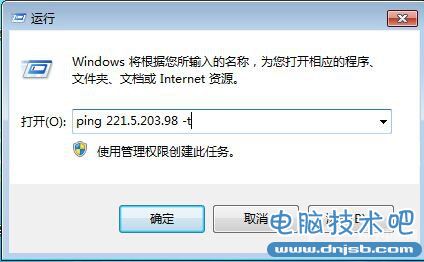萬盛學電腦網 >> 電腦基本常識 >> Win7系統中的映射網絡驅動器是什麼,如何使用?
Win7系統中的映射網絡驅動器是什麼,如何使用?
相信不少Win7系統用戶都聽說過網絡驅動器,而我們打開計算機後也可以看到在工具欄上有“映射網絡驅動器”的選項,那麼映射網絡驅動器是什麼呢?
網絡驅動器顧名思義跟我們的本地磁盤一樣是一個可儲存文件的驅動器磁盤,不過卻是存在於網絡中,如局域網,該磁盤實際上存在於另一台計算機中,通過共享的方式供局域網中的計算機訪問,操作,儲存。而“映射網絡驅動器” 的意思是將局域網中的某個目錄映射成本地驅動器號,就是說把網絡上其他機器的共享的文件夾映射自己機器上的一個磁盤,這樣可以提高訪問的便捷性,我們可以像使用自己的磁盤一樣來操作網絡驅動器。
那麼如何映射網絡驅動器呢?
1、打開計算機圖標,然後點擊工具欄上的“映射網絡驅動器”選項;
2、然後為該網絡驅動器分配一個盤符,這樣更便於程序安裝,操作等,浏覽到局域網中已經共享磁盤的計算機並添加共享磁盤,當然你知道對方IP地址的話也可以直接填入正確的IP地址及共享目錄來操作。如192.168.1.1pic

3、如上圖,我們需要勾選”登錄時“重新連“,當你下次重啟電腦的時候,系統會自動連接我們之前設置好的網絡驅動器。如果不選擇這個選項,那麼每次重啟啟動系統以後,都要再次設置;(本文由 Win7系統下載 www.xitonghe.com 整理)
4、當然映射網絡驅動器也提供了連接FTP服務器的選項,當你有一個可供你存放文件的FTP服務的時候就可以點擊”連接到可用於儲存文檔的圖片的網站“選項,來添加一個FTP站點為你的網絡驅動器;
5、最後點擊完成按鈕即可完成映射網絡驅動器的工作,這時我們打開計算機後就可以看到在”網絡位置“處多了一個網絡驅動器,我們可以雙擊打開跟自己的磁盤一樣操作(當然目標共享磁盤一定要分配完全控制權限才可以。)
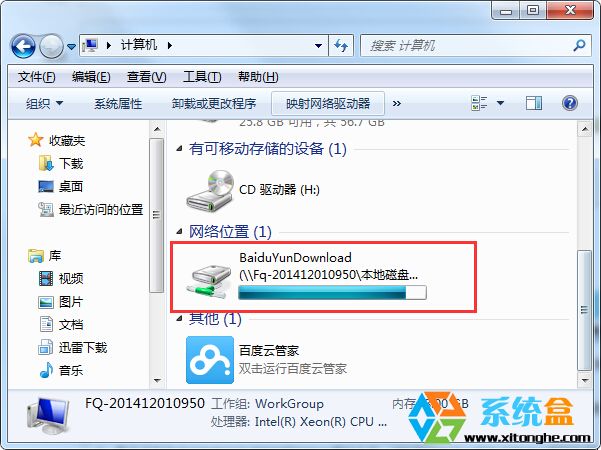
7、怎麼刪除網絡驅動器?我們只需要右鍵點擊該驅動器,選擇”斷開“選項就可以斷開連接了。
映射網絡驅動器最大的好處就是節省了訪問網絡計算機共享磁盤的速度,我們可以像使用自己的本地磁盤一樣使用網絡驅動器,當然速度上可能會慢一些。